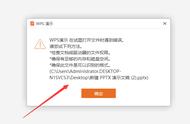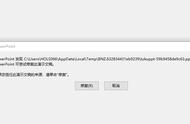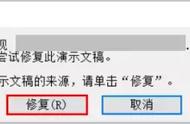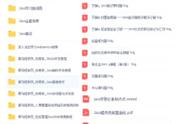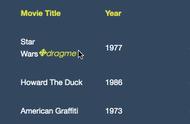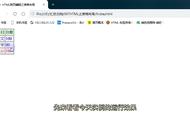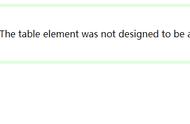奇怪,今天这份PPT文件为什么无法正常打开,只是显示修复?这是为什么呢?相信这种情况,大家都有遇到过吧!想以前,小编碰到这问题可着急了,现在是被问题锻炼出来了。
其实出现这样的现象,是因为ppt文件和系统兼容出现了问题。下面小编就针对具体的问题以及出现的现象来给大家分享下解决方法,希望对大家有所帮助。
一、问题
PPT文件无法正常打开,只是显示修复。即使点击修复按钮后,文件依然无法打开。
二、现象
如下图所示

三、解决方法
(1)、 首先新建一个PPT文件,打开"文件"-->"选项"中的按钮

(2)、点击"信任中心"选项,并进入到信任中心设置

(3)、 点击"信任中心"选项,并进入到信任中心设置
(4) 、将受保护视图页签中的3个勾选框取消,即可正常打开之前提示受损的文件。

好了,就是这么轻松解决了。如果大家觉得有用有帮助不妨转发推荐给身边的朋友,并动动小手指头收藏下哦,以免下次走丢。
我们将定期更新Word、Excel、PPT等操作技巧。欢迎大家关注PDF帝,PDF帝转换器提供在线免费的PDF转word、PDF转Excel、PDF转PPT服务。
,